2018年10月03日
iphoneを変更する時のスムーズな移行をするために〜ICLOUDバックアップの仕方〜
こんにちは、美咲です
アクセスありがとうございます。
先日、iphone8からXSへ変えたのですが
スマホを変えると
様々なアプリがうまく移行できなくて
困っている方が
私の周りにかなりおられます。
ですので、今回は、
「スムーズなスマホの移行」
について、お話したいと思います。
スムーズに新しいスマホにアプリを移行するには
事前にバックアップをとっておくことを
オススメします。
iphoneからiphoneなら
ICLOUDが便利です。
iphoneの歯車の「設定」から
一番上の「名前」やapple IDが書いてあるところを
クリックします。
すると、
ICLOUDが出てくるので
そこをクリックします。
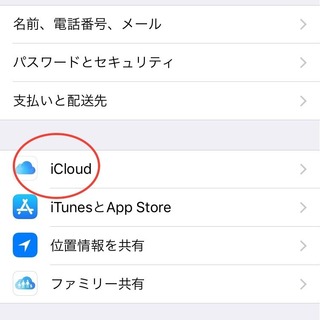
次の画面を下にスクロールして
『ICLOUDバックアップ』をクリックします。
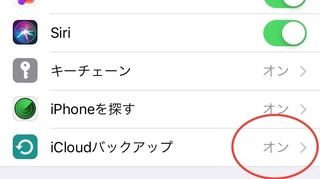
次の画面の
『今すぐバックアップを作成』
をクリックします。
これで、バックアップが作成されます。
(2分くらいでしょうか)
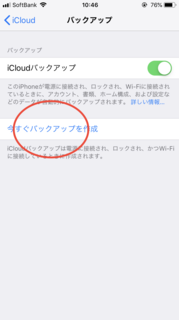
あとで大事になるのが
apple IDです。
必ず、この段階で、
ノートに書き留めておきましょう。
(パスワードも含めて)
新しいiphoneが手元に到着したら
「こんにちは」から始まる
セットアップをして
その中でアップルIDを聞かれた時に
先ほど書き留めておいた
アップルIDを入力すれば
自動的に移行してくれます。
(ログアウトしていることもあるので
その場合は、パスワードを入力して
ログインし直します)
iphoneは
毎回充電する時に
自動でバックアップしてくれますが
こういう時は、一応、念のために
自分でバックアップ取っておきましょう。
できることならアプリの登録メアド、電話番号、
パスワードなども書いておくと
万が一の時にラクです。
困った時こそ、iphoneを購入しているありがたさを
感じることができます。
もし、今、スマホの買い替えをご検討中の方は
「おとくケータイ」がオススメです。
>>おトクケータイについては、こちら
今年のiphoneも取り扱っていますし
来店不要で
全てのやりとりが電話やメールでできるので
お忙しい方には便利です。
気になる方は、こちらよりどうぞ。↓↓↓


ちなみに、今年のiphoneは、こんな感じです。
>>新型iphoneXSは、こんな感じです。
>>iphoneXS MAXは、こんな感じです。
>>iphone XRは、こんな感じです
参考にしていただけたら幸いです。
アクセスありがとうございます。
先日、iphone8からXSへ変えたのですが
スマホを変えると
様々なアプリがうまく移行できなくて
困っている方が
私の周りにかなりおられます。
ですので、今回は、
「スムーズなスマホの移行」
について、お話したいと思います。
古いスマホの方でバックアップを取る方法
スムーズに新しいスマホにアプリを移行するには
事前にバックアップをとっておくことを
オススメします。
iphoneからiphoneなら
ICLOUDが便利です。
ICLOUDのバックアップの仕方
iphoneの歯車の「設定」から
一番上の「名前」やapple IDが書いてあるところを
クリックします。
すると、
ICLOUDが出てくるので
そこをクリックします。
次の画面を下にスクロールして
『ICLOUDバックアップ』をクリックします。
次の画面の
『今すぐバックアップを作成』
をクリックします。
これで、バックアップが作成されます。
(2分くらいでしょうか)
あとで大事になるのが
apple IDです。
必ず、この段階で、
ノートに書き留めておきましょう。
(パスワードも含めて)
新しいiphoneが手元に到着したら
「こんにちは」から始まる
セットアップをして
その中でアップルIDを聞かれた時に
先ほど書き留めておいた
アップルIDを入力すれば
自動的に移行してくれます。
(ログアウトしていることもあるので
その場合は、パスワードを入力して
ログインし直します)
iphoneは
毎回充電する時に
自動でバックアップしてくれますが
こういう時は、一応、念のために
自分でバックアップ取っておきましょう。
できることならアプリの登録メアド、電話番号、
パスワードなども書いておくと
万が一の時にラクです。
困った時こそ、iphoneを購入しているありがたさを
感じることができます。
もし、今、スマホの買い替えをご検討中の方は
「おとくケータイ」がオススメです。
>>おトクケータイについては、こちら
今年のiphoneも取り扱っていますし
来店不要で
全てのやりとりが電話やメールでできるので
お忙しい方には便利です。
気になる方は、こちらよりどうぞ。↓↓↓
ちなみに、今年のiphoneは、こんな感じです。
>>新型iphoneXSは、こんな感じです。
>>iphoneXS MAXは、こんな感じです。
>>iphone XRは、こんな感じです
参考にしていただけたら幸いです。
